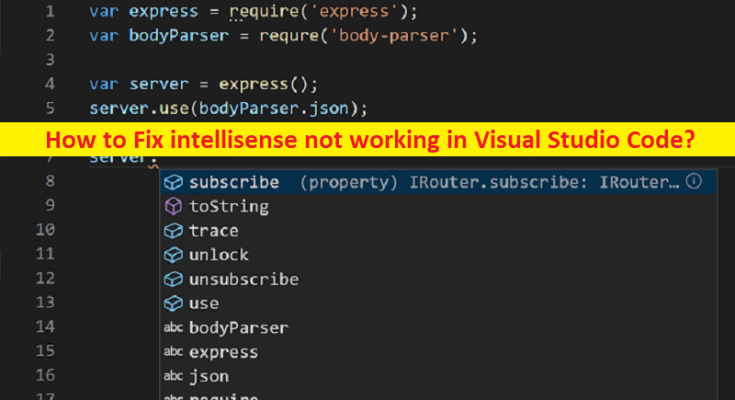「インテリセンスがVSCodeで機能しない」問題とは何ですか?
この投稿では、Visual Studio Codeで機能しないインテリセンス、VSCodeで機能しないインテリセンスを修正する方法について説明します。問題を修正するための簡単な手順/方法が提供されます。議論を始めましょう。
「インテリセンスがVisualStudioCodeで機能しない」:
「VisualStudioCode」:Visual StudioCodeまたはVSCodeは、MicrosoftがWindows、Linux、およびmacOS用に作成したソースコードエディターです。 VS Codeの機能には、デバッグ、構文の強調表示、インテリジェントコード補完、スニペット、コードリファクタリング、埋め込みGitのサポートが含まれます。テーマ、キーボードショートカット、設定を変更したり、機能を追加する拡張機能をインストールしたりできます。このソースコードエディタは、Java、JavaScript、Go、Node js、Python、C ++、Fortranなどのさまざまなプログラミング言語で使用できます。
「Intellisense」:Intellisenseは、コード補完、パラメータ情報、クイック情報、メンバーリストなどのさまざまなコード編集機能の総称です。 Intellisenseの機能は、「コード補完」、「コンテンツアシスト」、「コードヒント」などの別名で呼ばれることもあります。 Visual Studio Code Intellisenseは、JavaScript、TypeScript、JSON、HTML、CSS、SCSS、およびLess用に提供されています。
ただし、何人かのユーザーは、Visual Studio Code Intellisenseを使用しようとしたときに、IntellisenseがVSCodeで機能しないことに直面したと報告しました。この問題の背後には、古いVisual Studio Codeソフトウェア、Visual Studio Codeソフトウェアの一時的な問題、Visual Studio Codeの破損、その他の問題など、いくつかの理由が考えられます。私たちの指示で問題を修正することが可能です。解決策を探しましょう。
Visual Studio Codeで機能しないインテリセンスを修正するにはどうすればよいですか?
方法1:「PC修復ツール」を使用してVSCodeで機能しないインテリセンスを修正する
「PC修復ツール」は、BSODエラー、DLLエラー、EXEエラー、プログラム/アプリケーションの問題、コンピューター内のマルウェアやウイルスの感染、システムファイルやレジストリの問題、その他のシステムの問題を数回クリックするだけで簡単かつ迅速に見つけて修正する方法です。 。
方法2:拡張機能をインストールする
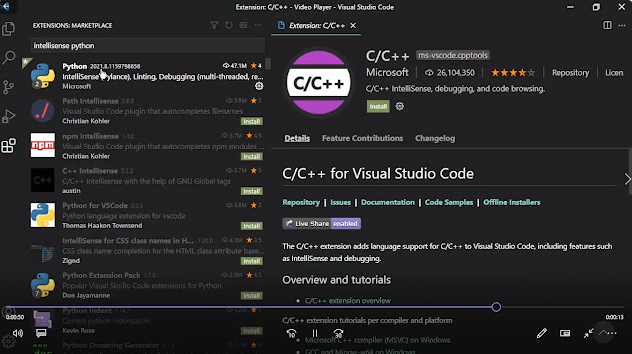
VS Codeは、プログラミング言語のいくつかの一般的なキーワードに対して一連のオートコンプリート機能を提供しますが、より多くのオートコンプリート機能とより優れたエクスペリエンスが必要な場合は、その言語専用の拡張機能をインストールする必要があります。
ステップ1:「VisualStudioCode」ソフトウェアを開き、「Extensions」パネルに移動します(「CTRL + SHIFT + X」キーを押します)
ステップ2:「Intellisense+[言語名]」を検索します
ステップ3:これにより、検索したプログラミング言語のマーケットプレイスで利用可能な拡張機能の完全なリストが表示されます。
ステップ4:最も気に入ったものを選択し、[インストール]をクリックします
ステップ5:これにより拡張機能がインストールされ、その特定のプログラミング言語で作業するときはいつでも、その機能を使用できるようになります。
方法3:VisualStudioCodeソフトウェアを再起動します
この問題は、VisualStudioCodeソフトウェアの一時的な問題が原因で発生する可能性があります。 Visual Studio Codeソフトウェアを再起動するだけで一時的な問題を修正し、問題が解決したかどうかを確認できます。
方法4:コンピューターを再起動します
このタイプの問題は、Windowsコンピューターの一時的な問題が原因で発生する場合があります。コンピュータを再起動するだけで一時的な問題を修正し、問題が解決するかどうかを確認できます。
方法5:VisualStudioCodeソフトウェアを更新する
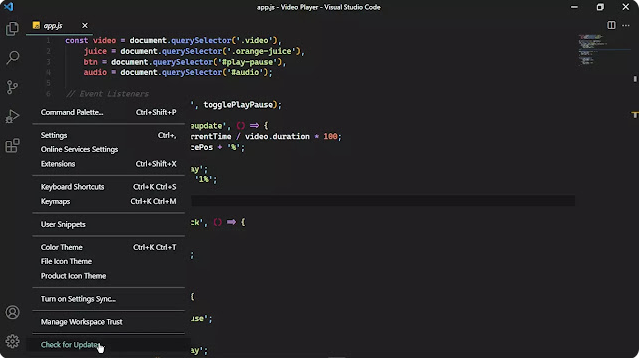
Visual Studio Codeソフトウェアを最新バージョンに更新すると、問題を解決できます。
ステップ1:「VisualStudioCode」ソフトウェアを開き、左下の「設定」に移動して、「アップデートの確認」を選択します
ステップ2:これにより、更新が確認され、新しい更新が利用可能かどうかが通知され、ダウンロードしてインストールされます。
手順3:更新したら、Visual Studio Codeを再起動し、問題が解決したかどうかを確認します。
方法6:上矢印キーと下矢印キーを使用する
ステップ1:マウスをボックスの下部に移動する必要があります。そうすると、マウスポインターが展開ポインターに変わります。
ステップ2:下から押したまま下にドラッグする必要があります。これにより、他のすべての提案が一度に表示されます。
方法7:VisualStudioCodeをアンインストールして再インストールします
それでも問題が解決しない場合は、VisualStudioCodeソフトウェアをアンインストールしてから再インストールして修正できます。これを行うには、Windows PCで[コントロールパネル]アプリを開き、[プログラムのアンインストール]> [プログラムと機能]に移動し、[Visual Studio Code]ソフトウェアを見つけて右クリックし、[アンインストール]を選択してアンインストールする必要があります。アンインストールしたら、コンピューターの公式サイトからVisual Studio Codeソフトウェアをダウンロードして再インストールし、インストールしたら、それが機能するかどうかを確認します。
結論
この投稿は、Visual Studio Codeでインテリセンスが機能しない方法、VSコードでインテリセンスが機能しない方法を簡単に説明するのに役立つと確信しています。あなたはそうするために私たちの指示を読んで従うことができます。 Th全部で。 提案や質問がある場合は、下のコメントボックスに書き込んでください。